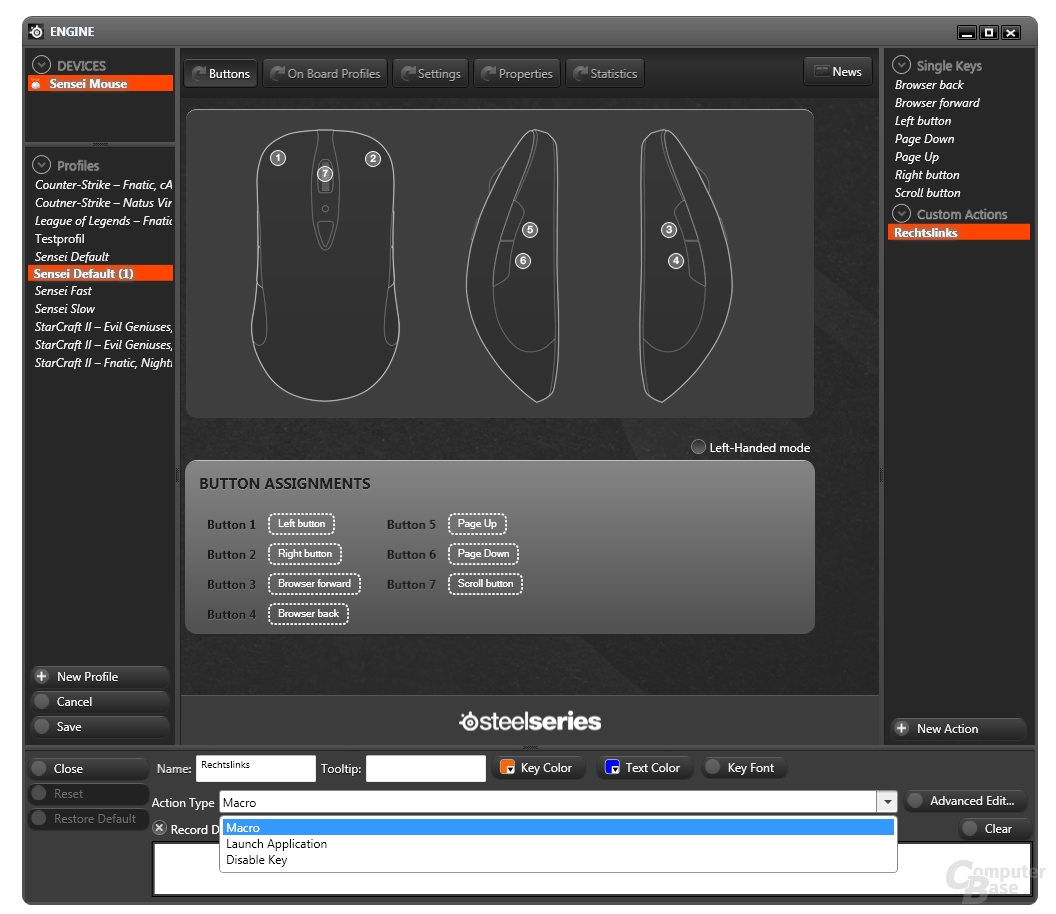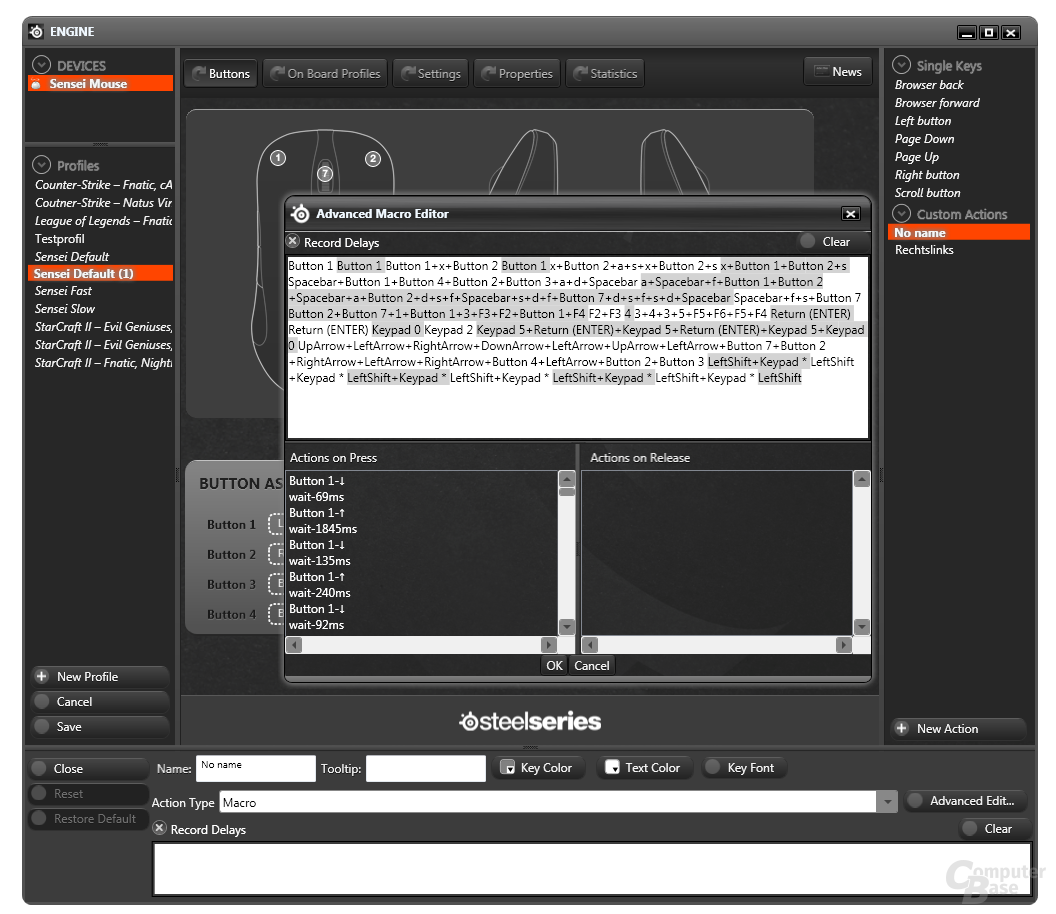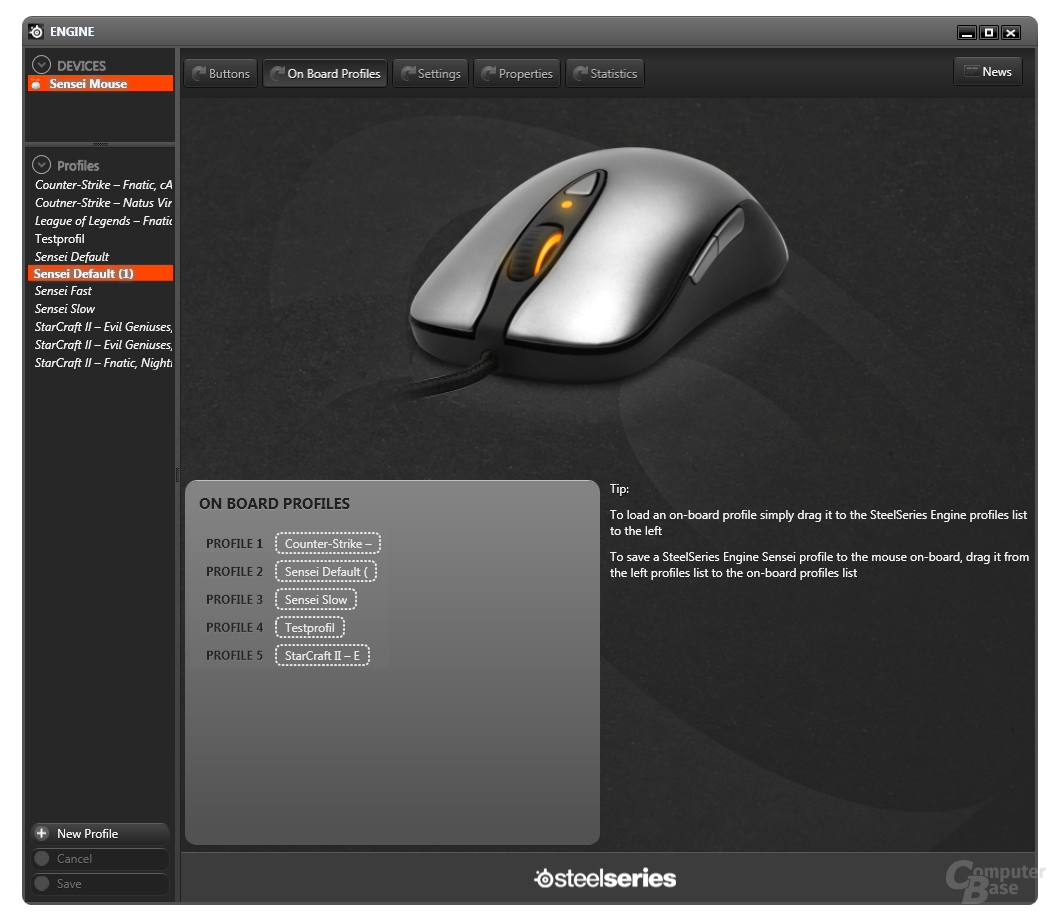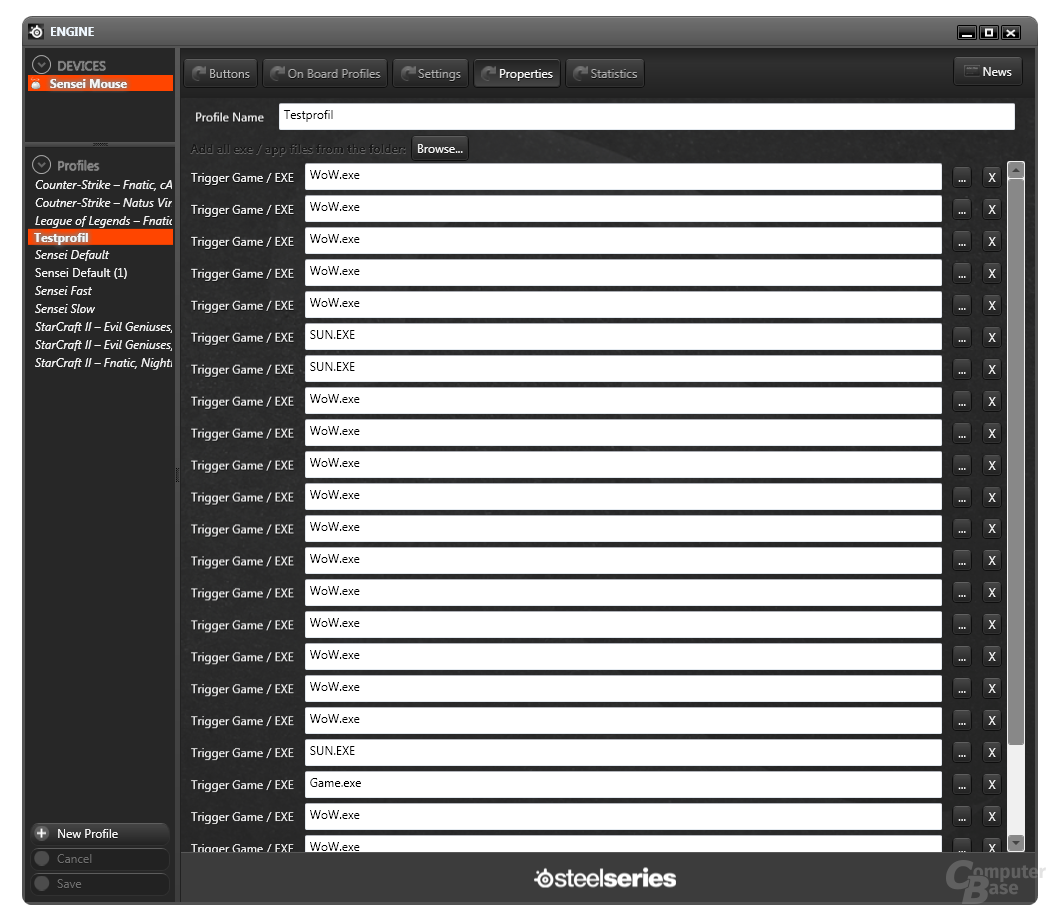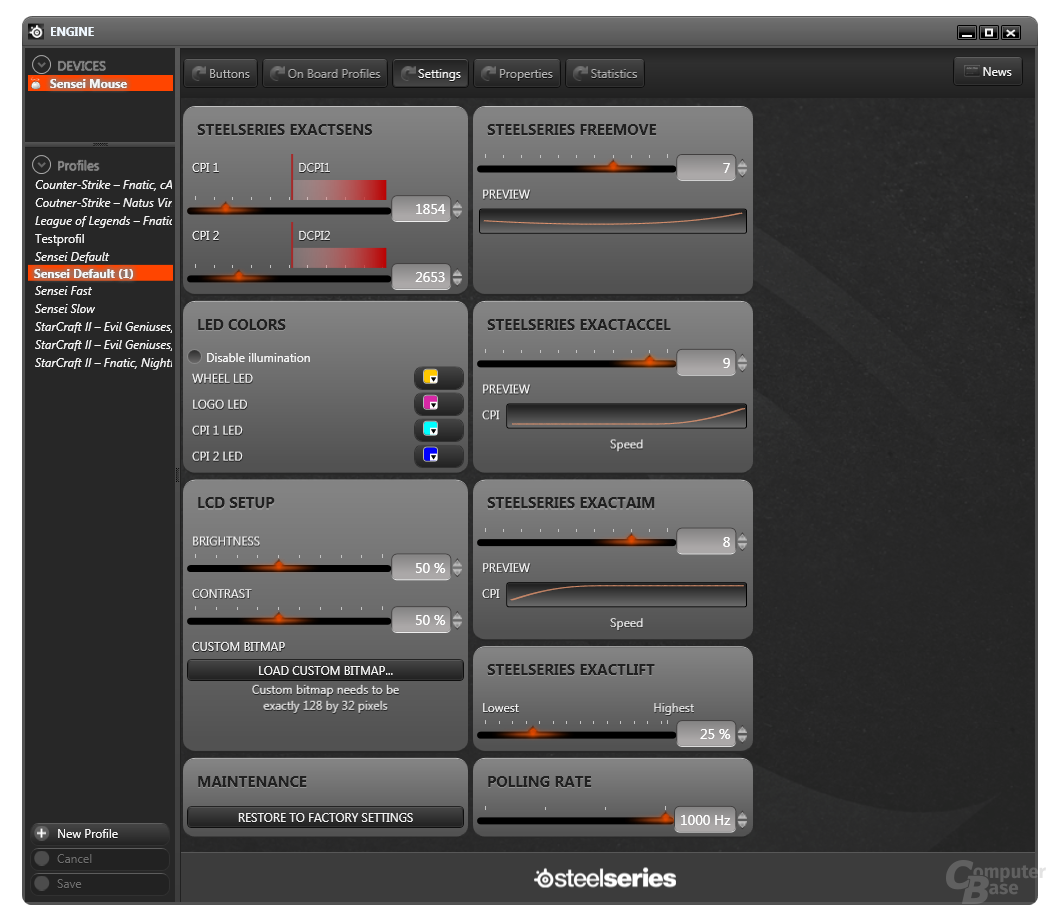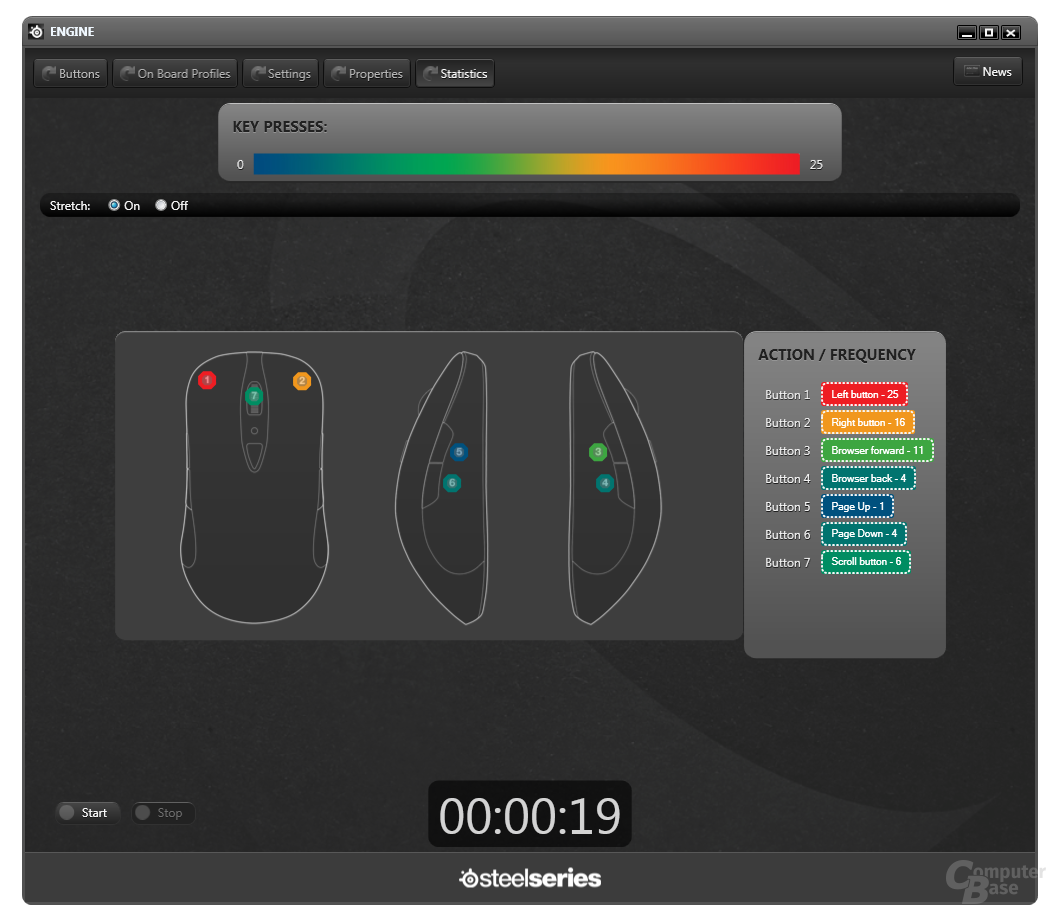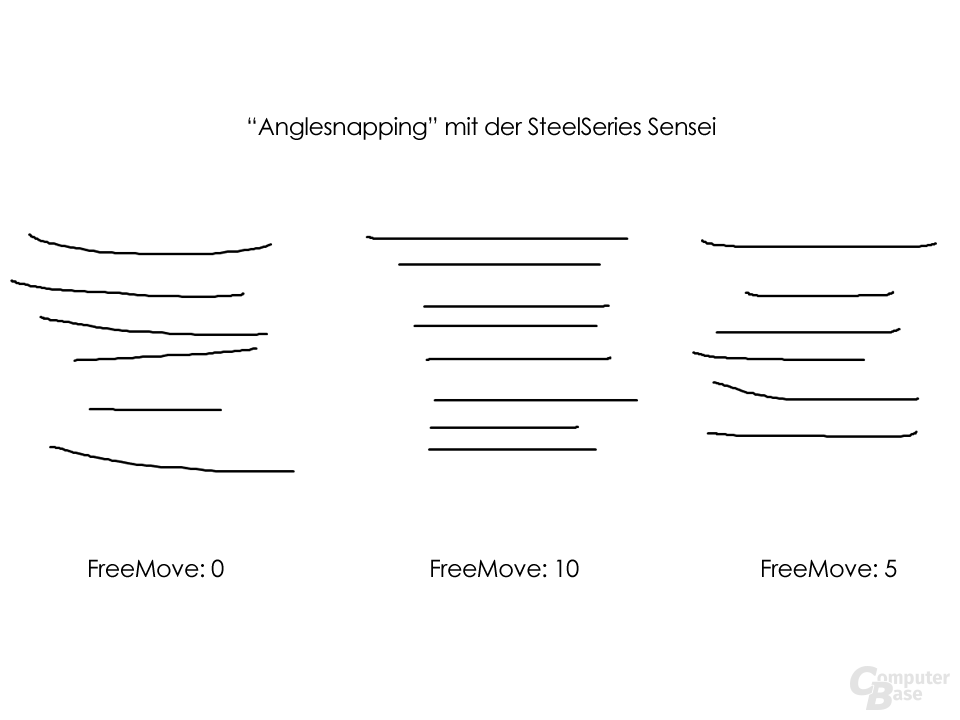SteelSeries Sensei im Test: Meisterliche Spielermaus
3/5Softwarebesprechung
Die Sensei harmoniert mit Mac- und Windows-Betriebssystemen seit 2000 grundlegend per Plug-&-Play und benötigt keinen separaten Treiber. Zur komfortablen Nutzung aller Mausfunktionen wie der Verwaltung der Profile, die Belegung der Tasten und Konfiguration von Makros sowie die Nutzung der Beleuchtungsoptionen ist jedoch die separate Software notwendig. Diese ist für Windows etwa 30 Megabyte schwer (belegt nach der Installation etwa 37 Megabyte auf der Festplatte, beansprucht im Hintergrund laufend etwa 60 Megabyte Systemspeicher unter Windows 7 64 Bit) und kann über den Downloadbereich der Hersteller-Webseite bezogen werden. Neu bei der Sensei ist dabei der Verzicht auf eine produkteigene Softwaregestaltung und die Implementierung in das als „SteelSeries-Engine“ bezeichnete Programm, das zukünftig als globale Setup-Applikation für SteelSeries-Produkte fungieren soll.
Im Laufe der Engine-Installation werden, eine aktivierte Internetverbindung voraus gesetzt, bereits automatisch Firmware-Updates für die Sensei aufgespielt. Auch ein späteres Firmwareupdate ist natürlich möglich. Allerdings sollte man die Updates nicht grundlos durchführen. Vereinzelte Sensei-Nutzer berichten in diesem Zusammenhang bereits mit Problemen, bei denen das Firmware-Update nicht korrekt funktioniert und bei einem Fortschritt von 41 Prozent hängen bleibt. In diesem Fall soll es helfen, das Update-Tool wieder und wieder zu starten, bis die Aktualisierung schließlich erfolgreich ist.
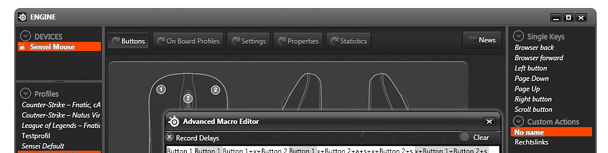
Die Aufteilung der SteelSeries-Engine wirkt auf den ersten Blick etwas ungewöhnlich, gibt aber ihre Übersichtlichkeit nach einer kurzen Einarbeitsphase in einer Dreispalten-Aufteilung mit Top-Menü preis. Ferner kann zwischen mehreren Sprachausgaben, darunter auch der Deutschen, gewählt werden.
Im „Buttons“-Menü lassen sich bezeichnend die Tasten der Sensei belegen. Zur Auswahl stehen neben den Grundeinstellungen (Haupttasten links und rechts, vorwärts, rückwärts, Scrollfunktionen) beliebig definierbare Aktionen oder Tastenfolgen (Makros). Letzte sind nicht zeichenlimitiert und inklusive Delay-Zeiten aufzunehmen.
Per Software lassen sich beliebig viele Profile für die Sensei anlegen, welche alle Einstellungen hinsichtlich Tastenbelegung, Beleuchtung, Technik-Feintuning oder CPI-Setting beinhalten. Der interne Speicher der Maus verfügt aber lediglich über fünf entsprechende Plätze. Im Menüpunkt „On Board Profiles“ können diese fünf per Drag-&-Drop aus der linken Profilspalte gewählt werden.
Perfekt auf verschiedene Applikationen oder Spiele angepasste Profile sind die eine Seite, diese jedoch umständlich vor jedem Programmstart in die Maus laden zu müssen die andere. Damit der Frust nicht aufkommt, können jedem Profil im Reiter „Properties“ beliebig viele Anwendungen zugewiesen werden. Das Profil wird damit automatisch in die Sensei geladen, sobald eine Applikation gestartet wird, sodass nach einer einmaligen Konfiguration keine weitere Arbeit mehr nötig ist.
Für Freunde der Feineinstellung dürfte das „Settings“-Menü der SteelSeries-Engine zu den interessantesten Punkten gehören. Hier lassen sich alle Feinheiten der Sensei aus den Rubriken „ExactTech“ (Sammelbegriff für die zahlreichen Techniken der Maus) sowie Beleuchtung vornehmen. Letztere ermöglicht eine individuelle Farbzusammenstellung an den drei LED-Zonen der Sensei (Mausrad, CPI-LED sowie Rückenlogo) aus einem Pool von 16,8 Millionen Farben. Damit lässt sich die Optik des Nagers treffend nach den eigenen Wünschen anpassen. Wer hierfür nicht zu erwärmen ist, kann natürlich auch auf die Illumination verzichten.
Unter „ExactSens“ verbirgt sich zunächst die Sensivitätseinstellung. Hier können die zwei Slots pro Profil in Ein-CPI-Schritten zwischen 30 und 11.400 CPI definiert werden, wobei alle Werte oberhalb der 5.700-CPI-Marke interpoliert werden und damit keinen echten Auflösungsgewinn bringen.
Hinter der „FreeMove“-Funktion verbirgt sich eine Führungskorrektion der Maus (Stichwort „Anglesnapping“), welche in Schritten von null bis zehn stufenweise zugeschaltet werden kann und bewirkt, dass bei starker Aktivierung der horizontartig geführte Zeiger exakt ausgerichtet wird. In der Praxis ist der Unterschied zwischen den Stufen deutlich spürbar.
„ExactAccel“ definiert den Grad der Zeigerbeschleunigung bei hohen Zeigergeschwindigkeiten. Bei Aktivierung nimmt die Zeigergeschwindigkeit überproportional mit der Mausgeschwindigkeit zu. Diese Funktion ist vor allem bei schnellen, weiten Bewegungen mitunter sinnvoll, um große Strecken zurück legen zu können.
„ExactAim“ bewirkt genau Gegenteiliges und verzögert den Zeiger ab Abbremsen der Maus auf Wunsch deutlich stärker. Damit soll laut SteelSeries ein besseres Zielen und Feinnavigieren ermöglicht werden.
Die für viele Anwender wohl spannendste und mit der Sensei neu eingeführte Funktion nennt sich „ExactLift“. Hier kann der Anwender prozentual die Lift-off-Distanz, also jene Höhe ab welcher die Abtastung beim Anheben der Maus unterbrochen wird, selbst beeinflussen. Hier müssen wir ehrlich zugestehen: Die Sensei besitzt in allen Einstellungen eine derart geringe Lift-off-Distanz, dass kaum ein Unterschied spürbar ist. Die Unterbrechung beginnt minimal bereits beim Anheben um weniger als einen Millimeter, was wohl nahezu jeden Spieler zufrieden stellen dürfte.
Abseits davon ist die Polling-Rate in den üblichen Schritten zu wählen (125, 250, 500, 1.000 Hz), ein beliebiges Anzeigelogo für das Maus-Display als 128×32-Pixel-Bitmap einzuspeisen oder der „Klick-Zähler“ als kleinen Spaß für zwischendurch zu nutzen, welcher die Tastenbetätigungen über einen bestimmten Zeitraum erfasst und zuordnet.
Probleme hatten wir mit der SteelSeries-Software im Testverlauf nicht. Auch die Verzögerungen beim Speichern der Einstellungen, während welcher die Maus kurzzeitig nicht verfügbar ist, fallen mit maximal einer Sekunde vertretbar gering aus.